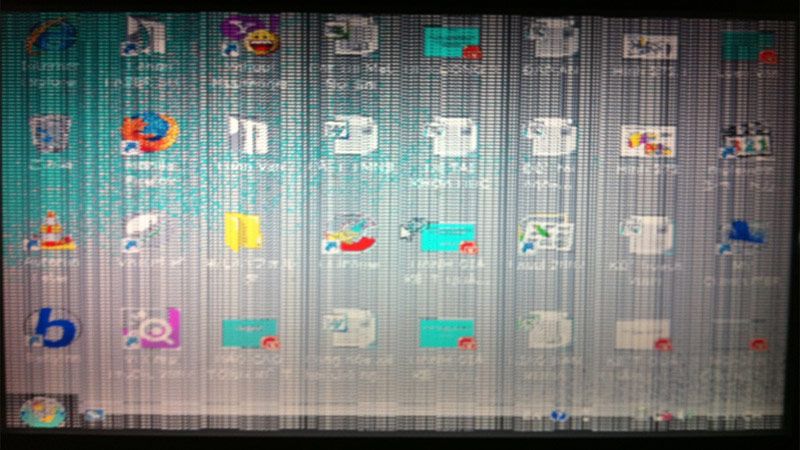Màn hình Laptop bị đen nguyên nhân do đâu?
Hồng Gấm
- 2782Màn hình Laptop là bộ phận quan trọng nhưng khi đột nhiên nó bị đen thui không nhìn thấy gì nữa, vậy nguyên nhân do đâu?
Nguyên nhân lỗi màn hình Laptop bị đen như:
- Lỗi bản quyền Windows
- Lỗi màn hình đen do lỗi phần mềm
- Màn hình bị đen do lỗi hiển thị về kết nối
- Lỗi do phần cứng
- Lỗi màn hình đen do nhiệt
- Vấn đề về nguồn điện
- Vấn đề về ổ cứng
Cách khắc phục lỗi màn hình Laptop bị đen:
- Trường hợp 1: Lỗi bản quyền Windows:
Nguyên nhân gây ra lỗi màn hình đen phổ biến là lỗi win bản quyền. Lỗi này xảy ra khi các bạn cài Windows mà không active hoặc bị phát hiện dùng key giả. Khi đó, màn hình laptop sẽ chuyển sang nền màu đen và thường theo kèm 1 thông báo nho nhỏ góc phải dưới). Cách khắc phục rất đơn giản đó là bạn chỉ cần active Windows của mình.
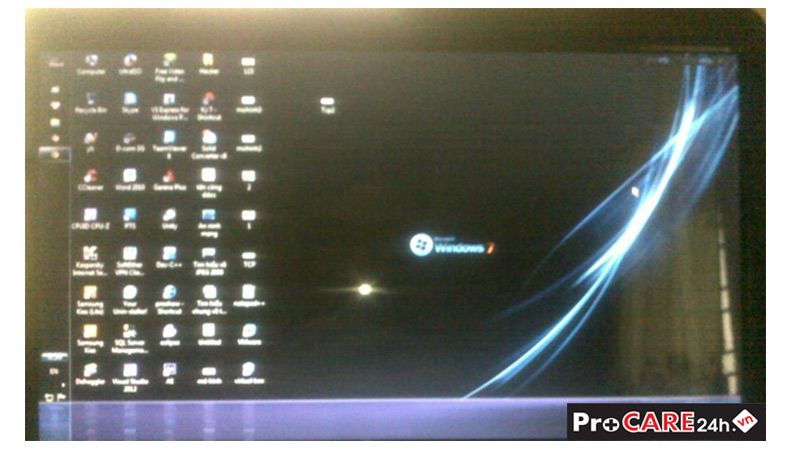
- Trường hợp 2: Lỗi màn hình đen do lỗi phần mềm
Đây cũng là một trong những nguyên nhân gây ra lỗi màn hình đen phổ biến. Thường thì hầu hết các phần mềm về phát media hoặc khi người dùng chơi Game chế độ toàn màn hình sẽ được kích hoạt, vì vậy nếu như phần mềm hay game bạn chơi có vấn đề thì màn hình của bạn chắc chắn sẽ bị “đứng” ở màn hình đen khi chuyển tiếp sang chế độ toàn màn hình. Do đó để tránh xảy ra lỗi màn hình bị đen thì các bạn hãy chỉnh lại để màn hình ở chế độ phát vừa phải nếu như dữ liệu quá nặng. Nếu như sau khi thiết lập lại chế độ mà vẫn xuất hiện lỗi màn hình laptop bị đen thì bạn nên bật tính năng kiểm sự cố của Windows về phần mềm để có thể biết được cụ thể. Để bật tính năng này bạn nhấn chuột phải vào tập tin thực thi sau đó chọn Propertie -> chọn tab Compatibiliti -> chọn Run compatibiliti troubleshooter.
- Trường hợp 3: Màn hình bị đen do lỗi hiển thị về kết nối
Cũng có một vài trường hợp lỗi màn hình đen xảy ra khi kết nối máy tính (laptop) với các thiết bị phát thông qua các cổng như DVI, HDMI, DisplayPort. Khi đó nếu chẳng may cáp bị hỏng hoặc đầu kết nối bị hỏng thì sẽ dẫn đến hiện tượng màn hình máy tính bị. Vì thế nếu như rơi vào trường hợp này bạn hãy kiểm tra lại dây cáp các đầu nối cẩn thận, vệ sinh các đầu kết nối. Sau đó bạn cũng nên kiểm tra lại các cài đặt trên máy tính hay laptop đã được thiết lập đúng chưa.

- Trường hợp 4: Lỗi do phần cứng
Nếu sau khi kiểm tra màn hình laptop của bạn bị đen không phải do những nguyên nhân trên thì rất có khả năng màn hình bị đen do lỗi phần cứng nhất là lỗi về card đồ họa.
Trước tiên bạn hãy kiểm tra dây nguồn màn hình nếu mọi thứ vẫn tốt thì đèn led ở góc màn hình sẽ sáng. Sau đó bạn kiểm tra tiếp đến cáp nối VGA/DVI. Nếu có thể hãy mượn một màn hình khác để kiểm tra xem liệu có phải màn hình của bạn bị hỏng hay không. Nếu tất cả đều ok thì bạn cần xem xét tới card đồ họa. Để kiểm tra card đồ họa bạn có thể thử tháo card ra rồi cắm lại, lấy một card đồ họa khác that và hay thiết lập chuyển sang chip đồ họa tích hợp.
Lưu ý: Nếu như bạn không hiểu rõ về cấu tạo hay các phần cứng của laptop thì bạn nên tìm đến một địa chỉ sửa laptop uy tín không nên tự ý thực hiện việc tháo lắp vì rất có thể bạn sẽ còn làm laptop của bạn lỗi trầm trọng hơn.
- Trường hợp 5: Lỗi màn hình đen do nhiệt
Nhiệt độ bên trong thiết bị quá cao cũng là một nguyên nhân gây ra lỗi Black Screen. Theo cơ chế hoạt động thì nếu như nhiệt độ bên trong máy tính hay laptop quá cao thì chip xử lý là thiết bị đầu tiên bị ảnh hướng, khi đó nó sẽ phát tín hiệu ngắt hoạt động để hạ nhiệt và màn hình đen xuất hiện. Lúc này bạn nên tắt mát ngay và tìm cách làm mát cho máy.Lưu ý: Một cách tốt để đề phòng trường hợp lỗi màn hình đen do nhiệt là bạn hãy chăm vệ sinh laptop hoặc máy tính bàn, thường xuyên kiểm tra các lớp keo tản nhiệt, đặt máy ở nơi thoáng mát, có luồng khí lưu thông tốt.
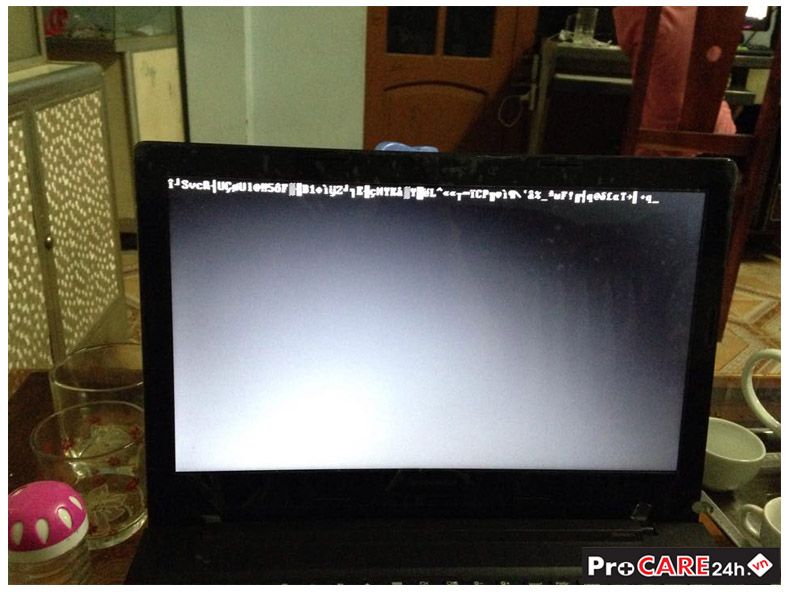
- Trường hợp 6: Vấn đề về nguồn điện
Một nguyên nhân nữa cũng gây ra lỗi màn hình đen ở máy tính bàn đó là máy bị hỏng nguồn. Vì thế hi màn hình bị đen bạn hãy dùng bút thử điện kiểm tra xem đã có điện chưa rồi sau đó mở thùng máy ra kiểm tra và cắm lại các dây dẫn từ nguồn vào mainboard và các thiết bị khác và thử khởi động. Nếu đèn không sáng hoặc quạt nguồn không quay thì đó là dấu hiệu bộ nguồn của bạn cần được sửa chữa hoặc thay thế. Vì thế tốt nhất bạn nên nhờ đến những người sửa máy tinh chuyên nghiệp để họ kiểm tra và xử lý cho.
- Trường hợp 7: Vấn đề về ổ cứng
Còn nếu như laptop của bạn vẫn khi khởi đông màn hình BIOS vẫn hiển thị những nó chỉ dừng lại tại đó và không có vào được Window thì có lẽ ổ cứng của bạn có vấn đề rồi. Nếu khi khởi động bạn nghe thấy tiếng lạch cạch nhỏ hoặc khi sờ tay vào vị trí đặt ổ cứng mà thấy ổ cứng rung thì có thể ổ cứng của bạn hỏng. Hoặc trên màn hình BIOS không thấy tên ổ cứng hiện lên thì cũng có nghĩa là ổ cứng của bạn bị hỏng. Nếu ổ cứng vẫn quay bình thường thì có thể là do Virus gây ảnh hưởng đến file hệ thống của bạn.
Bạn cũng có thể tham khảo trước bảng giá thay màn hình laptop
Các bài viết liên quan: Thay main laptop, Bàn phím Laptop thay nhanh, Sạc Laptop thông dụng